最近有使用win7系统的小伙伴向小编反映,自己电脑开机后老是在桌面右下角弹出各种广告,关闭起来特别麻烦,因此就想问问小编有没有什么方法能够彻底得关闭右下角的广告弹窗?针对这个问题,接下来小编介绍win7彻底得关闭右下角的广告弹窗的方法,快来看看吧。
win7彻底得关闭右下角的广告弹窗的方法
1、首先,使用键盘组合键“Win+R”打开运行窗口;
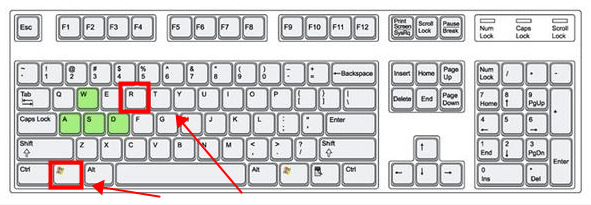
2、打开后,在输入框中输入命令“msconfig"”,回车确定打开;
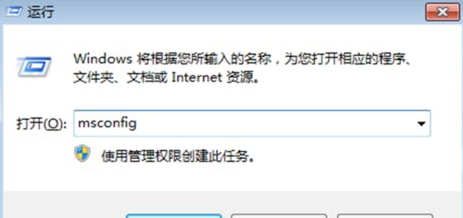
3、进入后找到“有选择的启动”下方的“加载启动项”,取消勾选;
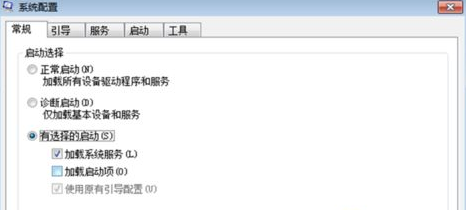
4、切换上方选项到“服务”选项;
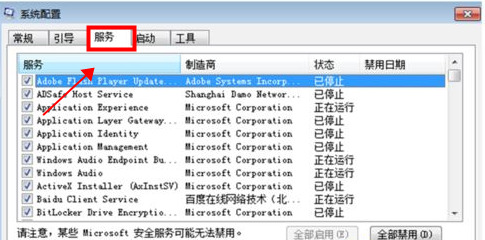
5、找到弹出广告的对应服务项,将其全部禁用即可恢复;
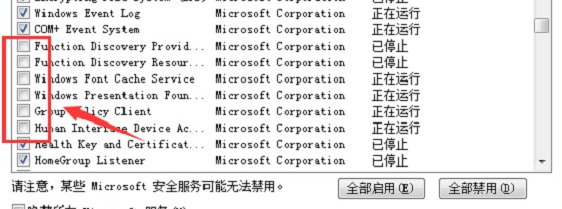
6、或者删除对应注册表,使用同样方法打开运行窗口,输入命令“regedit”回车打开;
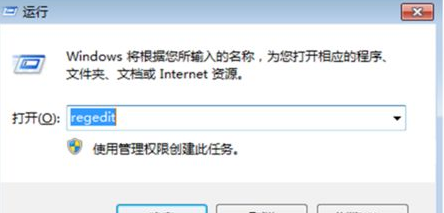
7、打开注册表编辑器,找到hkey_local-machine\software\microsoft\windows nt\currenversion\winlogon的位置;
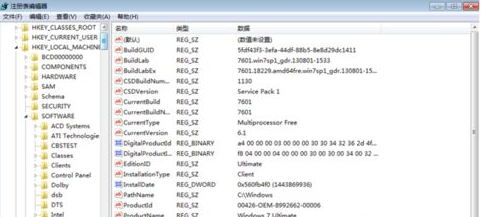
8、留下系统本身自带的,然后将其他对应的注册表数据全部删除即可;
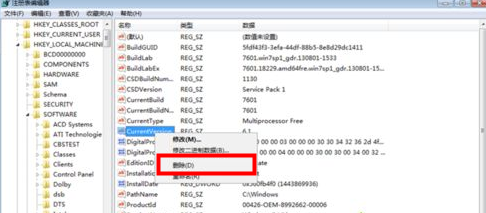
9、当然用户也能够通过第三方安全软件,将对应软件的插件进行删除处理即可。
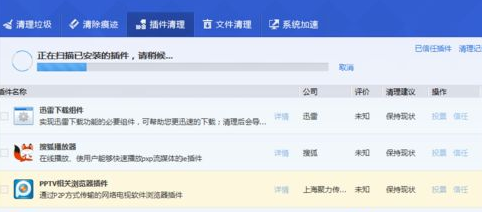
以上就是win7电脑右下角弹窗广告怎么彻底关闭的解决方法,有需要的小伙伴可以通过上方选项进行设置,希望能够帮助大家顺利的关闭广告弹窗。
- Win7 64位纯净版
- 新萝卜家园GhostWin7 SP1 X86电脑城纯净版2014.08
- 雨林木风ghost win7 SP1纯净版(64位)2014.03
- Win7 32位纯净版
- 雨林木 Ghost Win7 SP1 X64旗舰版(64位) 2014.05
- 拾零技术GhostWin7 SP1 X86旗舰纯净版(32位)2014.05
- 纯净版XP系统
- 电脑公司 GHOST XP SP3 纯净版 2014.05
- 雨林木风GHOST XP SP3 纯净版 YN2014.05
------分隔线------
- 上一篇:win7系统如何开启主板自带热点
- 下一篇:win7系统没有找到无线网络图标怎么办








